
Мазмұны:
- 1 -қадам: 1 -қадам: шамамен 1Sheeld және Arduino
- 2 -қадам: 2 -қадам: 1Sheeld параметрін реттеңіз
- 3 -қадам: 3 -қадам: 1Sheeld қосымшасын жүктеңіз
- 4 -қадам: 4 -қадам: 1Sheeld кітапханасын компьютерге жүктеңіз
- 5 -қадам: 5 -қадам: Arduino эскизінің ішіне кодты жазыңыз
- 6 -қадам: 6 -қадам: Эскизді құрастырыңыз және Arduino тақтасына жүктеңіз
- 7 -қадам: 7 -қадам: 1Sheeld қосымшасын пайдаланып смартфонға 1Sheeld қосыңыз
- 8 -қадам: 8 -қадам: Access Shields
- Автор John Day [email protected].
- Public 2024-01-30 10:25.
- Соңғы өзгертілген 2025-01-23 14:51.
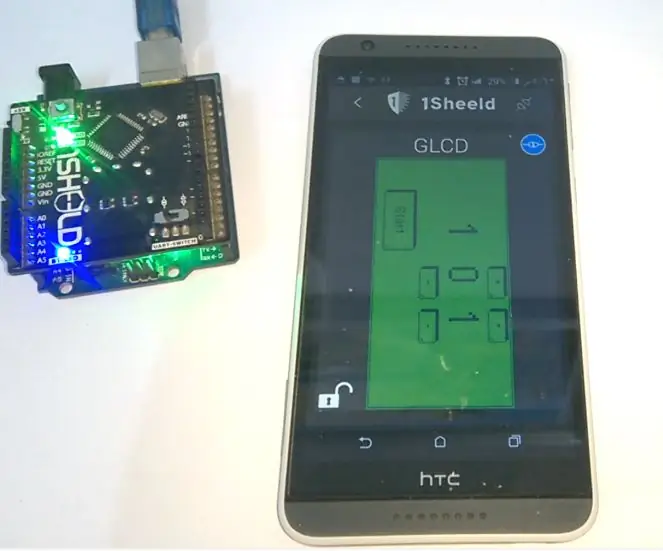

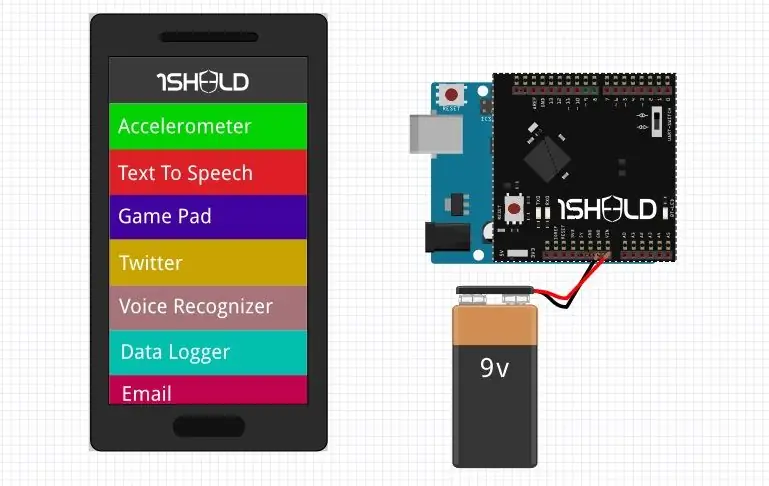
Бұл жобада мен 1 қабатты GLCD қалқанына кері санау таймерін саламын, бұл жобаның пайдаланушысы GLCD сызылған батырмасы арқылы таймердің ұзақтығын анықтай алады, таймер 0 -ге жеткенде дыбыстық сигнал мен діріл болады.
1 -қадам: 1 -қадам: шамамен 1Sheeld және Arduino

Arduino-бұл икемді, қолдануға оңай аппараттық және бағдарламалық жасақтамаға негізделген ашық көзі. Бұл жобаның идеясы бар және оны нақты өмірге жеткізгісі келетіндерге арналған. Arduino -мен жоба жасау үшін сізге Arduino -ны нақты әлеммен байланыстыратын аксессуарлар сатып алу қажет, бұл аксессуарлар қалқан деп аталады. 1Sheeld - бұл смартфонды GSM, WIFI, гироскоп сияқты Arduino қалқаны ретінде пайдалануға мүмкіндік беретін қалқан. 1Sheeld -тің басты артықшылығы - ол басқа қалқандарды тек смартфонмен алмастырады және сізге байлықты үнемдейді. Ол Arduino -ны Bluetooth арқылы смартфонға қосады және сізге GSM, WIFI, акселерометр, гироскоп сияқты қалқаннан артық пайдалануға мүмкіндік береді.
2 -қадам: 2 -қадам: 1Sheeld параметрін реттеңіз
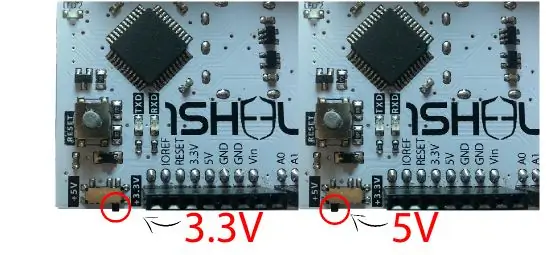


Егер сіз Arduino Due сияқты 3.3 В жұмыс істейтін Arduino қолдансаңыз, сіз 1Sheeld -ді 3.3V -ге қосуға тиіссіз, себебі ол сіздің тақтаны зақымдауы мүмкін. Егер сіз Arduino Uno сияқты 5 В жұмыс істейтін Arduino қолдансаңыз, онда 1Sheeld -ді 5V жұмыс істеуіне ауыстырыңыз.
1Sheeld құрылғысын Arduino тақтасына салыңыз, содан кейін Arduino -ны ноутбукке немесе компьютерге қосыңыз.
Егер сіз Arduino Mega қолдансаңыз, онда 1Sheeld -ді суретте көрсетілгендей Mega -ге қосыңыз:
3 -қадам: 3 -қадам: 1Sheeld қосымшасын жүктеңіз
Android смартфондары үшін қосымшаны мына жерден жүктеңіз.
IOS үшін смартфондар қосымшаны осы жерден жүктейді.
4 -қадам: 4 -қадам: 1Sheeld кітапханасын компьютерге жүктеңіз
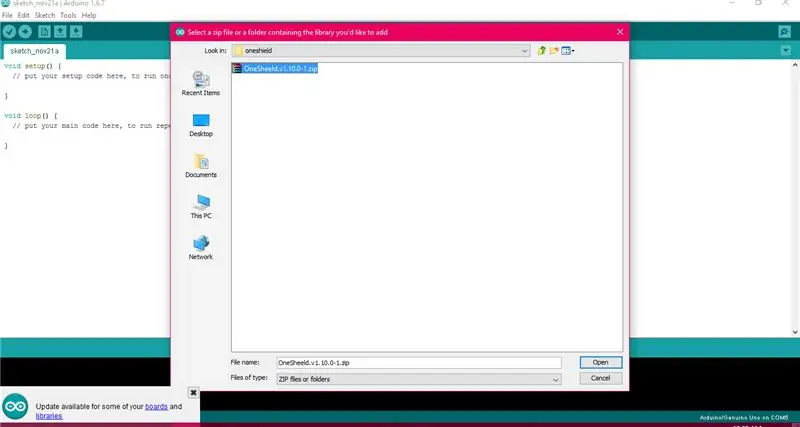
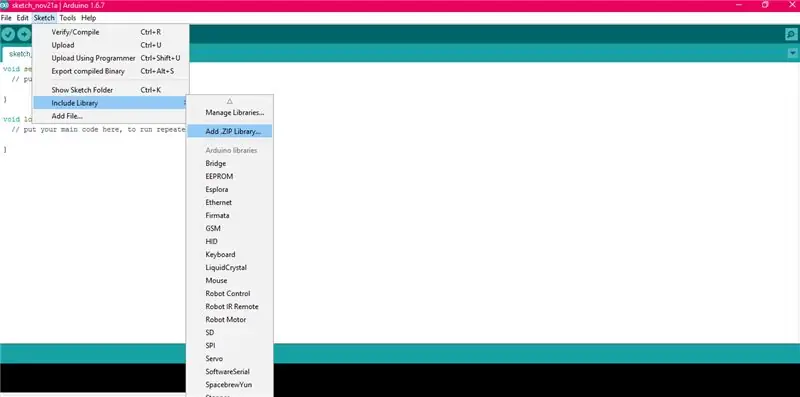
Кітапхананы осы жерден жүктеп алыңыз.
Кітапхананы сәтті жүктегеннен кейін, Arduino бағдарламасына. ZIP кітапханалық файлын қосыңыз.
5 -қадам: 5 -қадам: Arduino эскизінің ішіне кодты жазыңыз
6 -қадам: 6 -қадам: Эскизді құрастырыңыз және Arduino тақтасына жүктеңіз
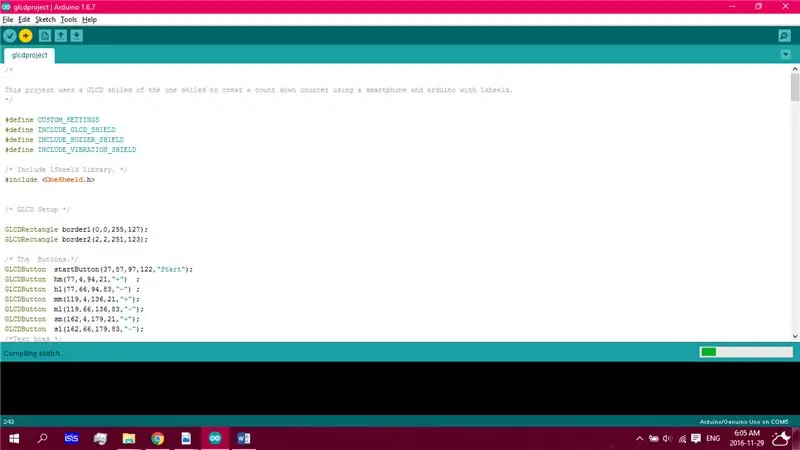
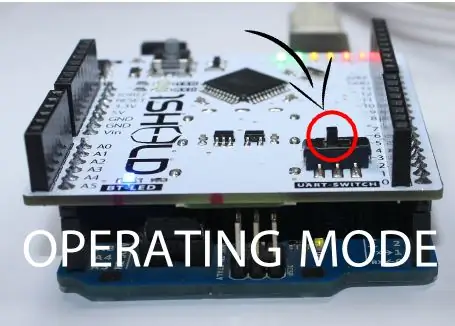
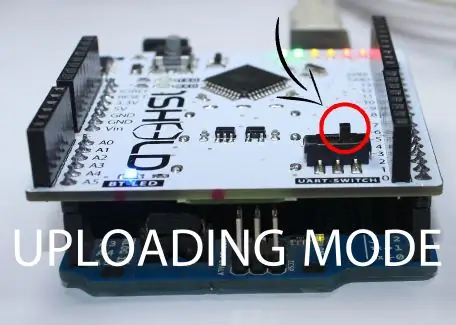
1Sheeld мен Arduino арасындағы сериялық қақтығыстарды болдырмау үшін эскизіңізді Arduino тақтасына жүктемес бұрын 1Sheeld жүктеу режиміне ауыстырыңыз.
UART қосқышы 1Sheeld логотипінен алыстатылған кезде жүктеу режимі қосылады.
Содан кейін IDE ішіндегі Жүктеу түймесін басып, кодты Arduino -ға жүктеңіз.
Жүктеуді аяқтағаннан кейін 1Sheeld режимін қайтадан жұмыс режиміне ауыстыру қажет.
7 -қадам: 7 -қадам: 1Sheeld қосымшасын пайдаланып смартфонға 1Sheeld қосыңыз
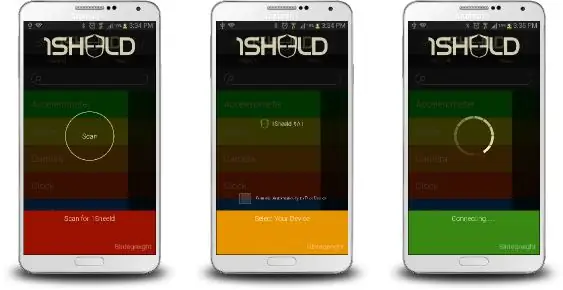
Сізден жұптастыру кодын енгізу қажет болады (әдепкі жұптастыру коды - 1234) және Bluetooth арқылы 1Sheeld желісіне қосылыңыз.
8 -қадам: 8 -қадам: Access Shields
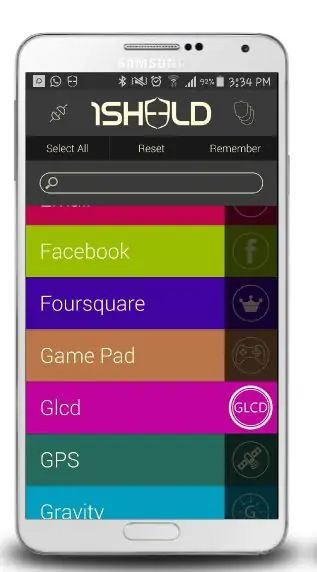
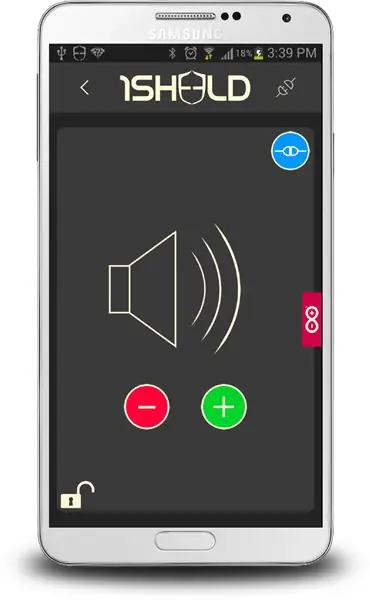
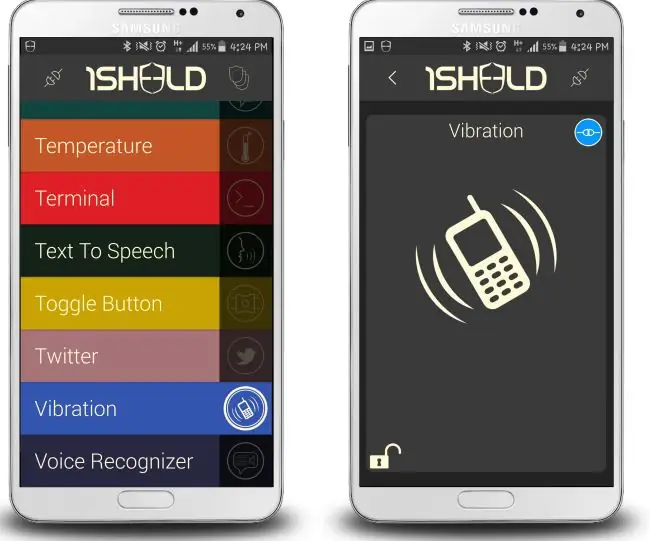
- GLCD қалқаны
- сигналдық қалқан
- діріл қалқаны
Қолданбаның жоғарғы оң жағындағы бірнеше қалқандар белгішесін басыңыз.
сурет салуды бастау үшін Arduino қалпына келтіру түймесін басыңыз.
Ұсынылған:
Болашақ оқиғаларды кері санау таймері: 5 қадам

Болашақ оқиғаларды кері санау таймері: Шолу: Оқиғаларды санау сағаты коммерциялық өнімдерге ұқсас, бірнеше бұрылыстары бар: а) Бөлменің дисплейінен оқылады. Б) Оқиғаның бейнесін реттеуге болады. түсі - жасыл - > сары
Arduino кері санау батырмасы: 4 қадам

Arduino кері санау батырмасы/ демалыс түймесі: Бұл нұсқаулық түйменің көмегімен қалпына келтіруге болатын 4 цифрлық 7 сегментті дисплейдің көмегімен кері санау таймерін құруды үйретеді. Мен мұны жасау туралы ойға келдім, себебі сыныпта 1-разрядты 7 сегментті дисплей құру кезінде мен бірдеңе жасағым келді
Хабарландыруға арналған Arduino санау таймері: 5 қадам

Хабарландыруға арналған Arduino санау таймері: Бұл Arduino UNO мен СКД мониторын қолданатын кері санау таймері. Бұл жобаны жасау себебім, біздің мектепте (KCIS) біз әр сәрсенбіде кешкі 21: 30 -да онлайн режимінде түскі асқа тапсырыс беруіміз керек. Дегенмен, ең танымал және тағамдар
Партияның кері санау таймері: 7 қадам

Партияның кері санағы таймері: Таймерлер белгілі бір мақсаттар үшін қажет, өйткені көп жағдайда белгілі бір уақытқа белгілі бір уақыт беріледі, сондықтан бұл жобада сіз викториналарға 10 секундтық кері санау таймерін жасауды үйренесіз. ақыл -ой ойындары мен басқа да
Жарық диодтары бар кері санау сағаты: 3 қадам

Жарық диодтары бар кері санау сағаты: Бұл мен 10 жыл бұрын Y2K үшін жасаған «кері санау сағаты» туралы қысқаша ескертулер, сағат алдыңғы жағынан 4 фут шаршы. Оның қалыңдығы шамамен 4 дюйм және ендірілген микроконтроллерде жұмыс істейді. Әр сегмент шамамен 20х10 мм светодиодтардан жасалған. Мен
